Чат Twitch не загружается или не подключается
Потоковые устройства / / August 05, 2021
Twitch не нуждается в представлении геймерам. Это платформа, где люди смотрят, как стримеры или вещатели играют в их любимую игру. Здесь вы встретите единомышленников, а также получите много советов по любимым играм. В настоящее время разработчики даже используют Twitch как платформу для продвижения своих игр. Поскольку все игроки находятся в одном месте, становится намного проще довести игру до целевой аудитории.
Здесь люди свободно общаются друг с другом, используя функцию чата, но недавно появились сообщения о проблемах с функцией чата. Многие люди не могут подключиться к функции чата, и она просто не загружается. Это может раздражать, и если вы привыкли к полноценному использованию Twitch, вы этого не заметите. Так как же решить эту проблему? Это то, что мы рассмотрим в этом руководстве. Мы увидим, каковы возможные причины этого, а также как их решить.

Оглавление
-
1 Исправить чат Twitch, который не загружается или не подключается:
- 1.1 Обновите страницу:
- 1.2 Переключитесь в режим инкогнито:
- 1.3 Попробуйте другой браузер:
- 1.4 Очистите кеш:
- 1.5 Отключите расширения браузера:
- 1.6 Отключите прокси:
- 1.7 Убедитесь, что Twitch добавлен в белый список AdBlock:
- 1.8 Перезагрузите роутер:
Исправить чат Twitch, который не загружается или не подключается:
Одна из основных причин, по которой чат Twitch не загружается, - расширения. Такие расширения, как Adblock, не позволяют вашему чату Twitch работать правильно. Затем у нас есть кеш-данные браузера и проблемы с прокси. Они блокируют или запрещают функционирование чата на панели инструментов Twitch, и разговоры не видны пользователям. Эта ошибка довольно часто встречается в браузере Chrome. Помня об этом, мы составили это руководство, чтобы помочь вам разобраться в проблеме с Twitch Chat.
Обновите страницу:
Иногда скрипты не запускаются должным образом, когда ваше интернет-соединение нестабильно. Поэтому просто обновите вкладку браузера, и на этот раз скрипты должны выполняться правильно. Нажмите на опцию меню вверху и выберите «Обновить» в своем браузере или просто нажмите и удерживайте Ctrl + F5, и ваша веб-страница будет обновлена.
Переключитесь в режим инкогнито:
Как упоминалось выше, расширения иногда блокируют чаты Twitch. Если у вас несколько расширений, и большинство из них вам пригодятся, то удаление всех расширений не будет для вас решением. В этом случае вам следует открыть Twitch в режиме инкогнито или в частном окне. По умолчанию все расширения отключены на вкладке, открытой в режиме инкогнито.
Если вы используете браузер Firefox, нажмите и удерживайте Shift + Ctrl + P, и откроется личное окно. Если вы используете браузер Chrome, нажмите и удерживайте Shift + Ctrl + N, и откроется новое окно в режиме инкогнито. Теперь откройте Twitch на этой вкладке, и вам не придется беспокоиться о каком-либо расширении, вызывающем проблемы с вашим чатом Twitch.
Если вы используете любой другой браузер, вы можете просто открыть настройки меню и выбрать вкладку или окно «Личное» из списка. Во всех браузерах он есть в меню.
Попробуйте другой браузер:
ЕСЛИ даже инкогнито не помог вам, вы можете попробовать использовать другой браузер вместе. Не устанавливайте никаких расширений в этот новый браузер, а позже попробуйте открыть свою учетную запись Twitch в этом новом браузере. Затем проверьте, правильно ли загружается функция чата Twitch. Если это так, то вы можете быть уверены, что виноват ваш старый браузер. Вы все еще можете использовать свой старый браузер, но для Twitch просто продолжайте использовать этот новый другой браузер. Мы рекомендуем установить браузер Opera.
Но если у вас не работает даже другой браузер, попробуйте следующее исправление.
Очистите кеш:
Иногда поврежденные данные кеша могут быть основной причиной того, что многие веб-сайты не работают должным образом. Данные кэша - это данные, которые хранятся в наших браузерах для всех сайтов, которые мы посещаем, поэтому при следующем посещении этого сайта; он загрузится быстрее. Это потому, что у него уже будут некоторые данные о загрузке с предыдущего раза. Но это тоже имеет неприятные последствия в определенных ситуациях, и это также может быть причиной того, что ваш чат Twitch не работает правильно. Поэтому вам нужно очистить данные кеша в вашем браузере.
Для браузера Chrome
- Щелкните значок меню в правом верхнем углу и выберите параметр «Настройки».

- Затем щелкните вкладку «Конфиденциальность и безопасность» на левой панели.
- В центре экрана вы увидите «Очистить данные просмотров». Нажмите здесь.

- Появится чистое окно просмотра. В диапазоне времени выберите «Все время» в раскрывающемся меню.
- Затем нажмите на опцию Clear Data ниже.
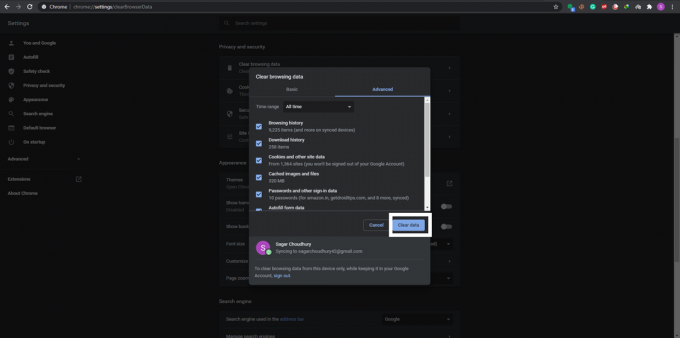
Для браузера Firefox:
- Щелкните значок меню в правом верхнем углу и выберите «Параметры».

- Затем щелкните вкладку «Конфиденциальность и безопасность» на левой панели.
- Прокрутите вниз, и вы найдете раздел «Файлы cookie и данные сайта». Здесь нажмите кнопку «Очистить данные» рядом с ним.

- Затем в следующем всплывающем окне выберите опцию «Очистить».

Это должно устранить ваши проблемы с Twitch, если проблема связана с данными кеша вашего браузера. Снова откройте Twitch и посмотрите, правильно ли работают функции чата. Предположим, он не пытается следующее исправление.
Отключите расширения браузера:
Иногда расширение может быть причиной всех ваших проблем. Так что попробуйте удалить расширения одно за другим и посмотрите, какое из них вам подходит.
В браузере Chrome
- Щелкните значок меню в правом верхнем углу.
- Затем выберите Дополнительные инструменты> Расширения.

- Вы увидите список всех расширений в своем браузере. Просто отключите переключатели для всех расширений одно за другим и посмотрите, решит ли отключение одного из них ваш чат Twitch или нет. Если это так, значит, вы нашли свою проблему. Просто удалите это расширение из своего браузера. Чтобы удалить расширение, нажмите кнопку удаления.
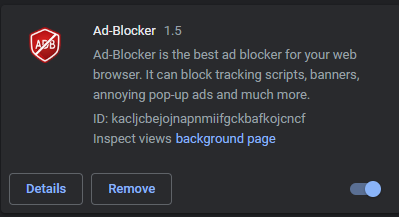
В браузере Firefox
- Щелкните значок меню в правом верхнем углу и выберите «Надстройки».

- Затем щелкните вкладку «Расширения» на левой панели.
- Вы увидите список всех расширений в своем браузере. Просто отключите переключатели для всех расширений одно за другим и посмотрите, решит ли отключение одного из них ваш чат Twitch или нет. Если это так, значит, вы нашли свою проблему. Просто удалите это расширение из своего браузера. Чтобы удалить расширение, нажмите кнопку с тремя точками и выберите вариант «Удалить».

Если отключение расширений также не помогло решить вашу проблему, перейдите к следующему исправлению.
Отключите прокси:
Если вы подключены к сети прокси, это может также блокировать или вызывать проблемы с вашим подключением к Twitch. Итак, попробуйте отключить прокси-сервер и посмотрите, решит ли это проблему с Twitch Chat.
Во-первых, отключите прокси в вашей Windows. Нажмите и удерживайте клавиши Windows + I и нажмите «Сеть и Интернет». Затем щелкните вкладку «Прокси» на левой панели и отключите все переключатели на правой панели этого окна.
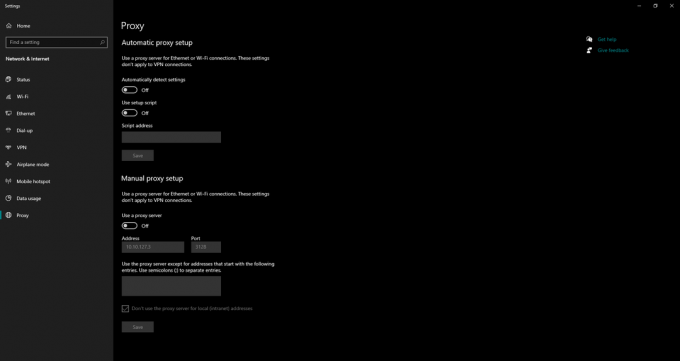
Теперь, если вы пользователь Firefox,
- Откройте Firefox, щелкните значок меню в правом верхнем углу и выберите «Параметры».
- Затем щелкните вкладку «Общие» на левой панели. На правой панели прокрутите вниз до самого низа, где вы найдете «Настройки сети». Щелкните здесь «Настройки».

- Теперь выберите «Без прокси» или «Использовать системный прокси» и нажмите «ОК».

Проверьте, решило ли отключение прокси-сервера вашу проблему. Многие пользователи сообщают, что отключение прокси мгновенно устранило их проблемы с Twitch Chat. Если то же самое произошло с вами, вы должны отключить его. Если вы обеспокоены своей безопасностью после отключения прокси-сервера, вы можете попробовать использовать надежную службу VPN для своего подключения.
Убедитесь, что Twitch добавлен в белый список AdBlock:
Adblocker - это популярное расширение для браузера, которое многие люди используют, чтобы отключить показ рекламы на страницах, которые они посещают. Иногда страница может наводнить окно браузера рекламой, и это может раздражать. В этом смысле Adblock является обязательным расширением. Но когда вы используете Twitch, Adblock тоже может быть проблемой. Теперь, когда вы открываете Twitch, просто нажмите на расширение Adblock вверху и отключите его для этого Twitch. То есть просто добавьте Twitch в свой белый список на Adblock.
Если вы не используете Adblock или это не помогло вам, перейдите к последнему исправлению, упомянутому ниже.
Перезагрузите роутер:
Иногда маршрутизатор, который вы используете для подключения к Интернету, также может быть корнем вашей проблемы с чатом Twitch. Так что попробуйте перезапустить его.
- Нажмите кнопку питания модема и маршрутизатора и выключите их обоих.
- Подождите несколько минут.
- Нажмите ту же кнопку еще раз, и они снова включатся. Процесс включения может занять минуту или две, но после этого проблема с чатом Twitch должна быть решена.
Теперь упомянутые выше исправления - это все возможные исправления проблемы с загрузкой чата Twitch. Какие из этих проблем будут работать для вас, зависит от причины, вызывающей беспокойство в вашей системе. Попробуйте все из них один за другим, и, несомненно, один из них решит вашу проблему и даст вам полный опыт работы с Twitch.
Если у вас есть какие-либо вопросы по этой статье, оставьте комментарий ниже, и мы свяжемся с вами. Если какое-либо из этих исправлений работает для вас, прокомментируйте, какое из них сработало для вас. Также не забудьте ознакомиться с другими нашими статьями на советы и хитрости iPhone,Советы и хитрости для Android, Советы и хитрости для ПКи многое другое для получения дополнительной полезной информации.



